VPN open source adatta alle aziende.
VPN di facile utilizzo per uso individuale e commerciale. Scegliete tra tre semplici piani tariffari per trovare le caratteristiche esatte di cui avete bisogno, da un singolo server gratuito a server illimitati con il piano Enterprise. I piani a pagamento includono il port forwarding, i link al gateway di failover e la possibilità di inviare le chiavi utente via e-mail.
Distribuzione dell'applicazione Pritunl Marketplace
Linode Marketplace consente di distribuire facilmente il software su un Linode utilizzando Linode Cloud Manager.
- Accedere al Cloud Manager e selezionare il link Marketplace dal menu di navigazione a sinistra. Viene visualizzata la pagina Linode Compute Create con la scheda Marketplace preselezionata.
- Nella sezione Seleziona applicazione, selezionare l'applicazione che si desidera distribuire.
- Compilare tutte le opzioni richieste per l'applicazione selezionata e tutte le opzioni avanzate desiderate (che sono facoltative). Per maggiori dettagli, consultare la sezione Opzioni di configurazione.
- Completare il resto del modulo come descritto in Guida introduttiva > Creare un Linode.
- Fare clic sul pulsante Crea Linode. Una volta che il Linode è stato fornito e si è acceso completamente, attendere il completamento dell'installazione del software. Se il Linode viene spento o riavviato prima di questo momento, è probabile che l'installazione del software fallisca. Per determinare se l'installazione è stata completata, aprire la console Lish del Linode e attendere che venga visualizzato il prompt di accesso al sistema.
- Seguire le istruzioni riportate nella sezione Come iniziare dopo l'installazione.
L'installazione del software dovrebbe essere completata entro 2-5 minuti dal termine del provisioning di Linode.
Opzioni di configurazione
| Campo | Descrizione |
|---|---|
| L'utente sudo limitato da creare per Linode | Questo è l'account utente limitato da creare per Linode. Questo account ha i privilegi di utente sudo. |
| La password per l'utente limitato sudo | Impostare una password per l'utente limitato sudo. La password deve soddisfare i requisiti di convalida della complessità per una password forte. Questa password può essere usata per eseguire qualsiasi azione sul server, come quella di root, quindi deve essere lunga, complessa e unica. |
| La chiave pubblica SSH che verrà utilizzata per accedere a Linode. | Se si desidera accedere a SSH tramite chiave pubblica (consigliato) anziché tramite password, inserire qui la chiave pubblica. |
| Disabilitare l'accesso root su SSH? | Il nome del vostro Linode, che deve essere unico tra tutti i Linode del vostro account. Questo nome è il modo in cui si identifica il server nella dashboard di Cloud Manager. Richiesto. |
| Il vostro Linode API Gettone | La password amministrativa principale dell'istanza Linode. Questa password deve essere fornita quando si accede a Linode tramite SSH. La password deve soddisfare i requisiti di convalida della complessità per una password forte. La password di root può essere usata per eseguire qualsiasi azione sul server, quindi deve essere lunga, complessa e unica. Richiesto. |
| Sottodominio | Il sottodominio per il quale si desidera che il programma di installazione crei un record DNS durante la configurazione. Il suggerimento fornito è www. Il sottodominio deve essere fornito solo se si fornisce anche un nome di dominio domain e API Token. |
| Dominio | Il nome del dominio in cui si desidera ospitare l'istanza di Pritunl. Il programma di installazione crea un record DNS per questo dominio durante l'installazione se si fornisce questo campo insieme al nome del dominio. API Token. |
| Email di amministrazione per il server | L'indirizzo e-mail di inizio autorità (SOA) per questo server. Questo indirizzo e-mail verrà aggiunto al record SOA del dominio. È un campo obbligatorio se si desidera che il programma di installazione crei i record DNS. |
Opzioni generali
Per informazioni sulla compilazione delle opzioni rimanenti nel modulo Crea un Linode, vedere Guida introduttiva > Crea un Linode. Tuttavia, alcune opzioni potrebbero essere limitate o consigliate in base alla presente App Marketplace :
- Distribuzioni supportate: CentOS 7, Ubuntu 18.04 LTS, Ubuntu 20.04 LTS
- Piano consigliato: È possibile utilizzare tutti i tipi e le dimensioni di piano.
Come iniziare dopo la distribuzione
Accesso all'applicazione Pritunl
Per accedere all'istanza di Pritunl, aprire un browser e navigare verso il dominio creato all'inizio della distribuzione o verso l'indirizzo IP del server Linode. Ad esempio, https://203.0.113.0 sostituendo l'indirizzo IP con i valori del server Linode e accettando il certificato autofirmato.
Nota: in Chrome, è possibile accettare il certificato autofirmato facendo clic su Avanzate e poi su Procedi a (non sicuro). In Firefox, fare clic su Avanzate, quindi su Aggiungi eccezione e su Conferma eccezione di sicurezza.
Da qui apparirà la schermata Pritunl Database Setup, dove si può eseguire il comando seguente per ottenere la chiave di configurazione:sudo pritunl setup-key
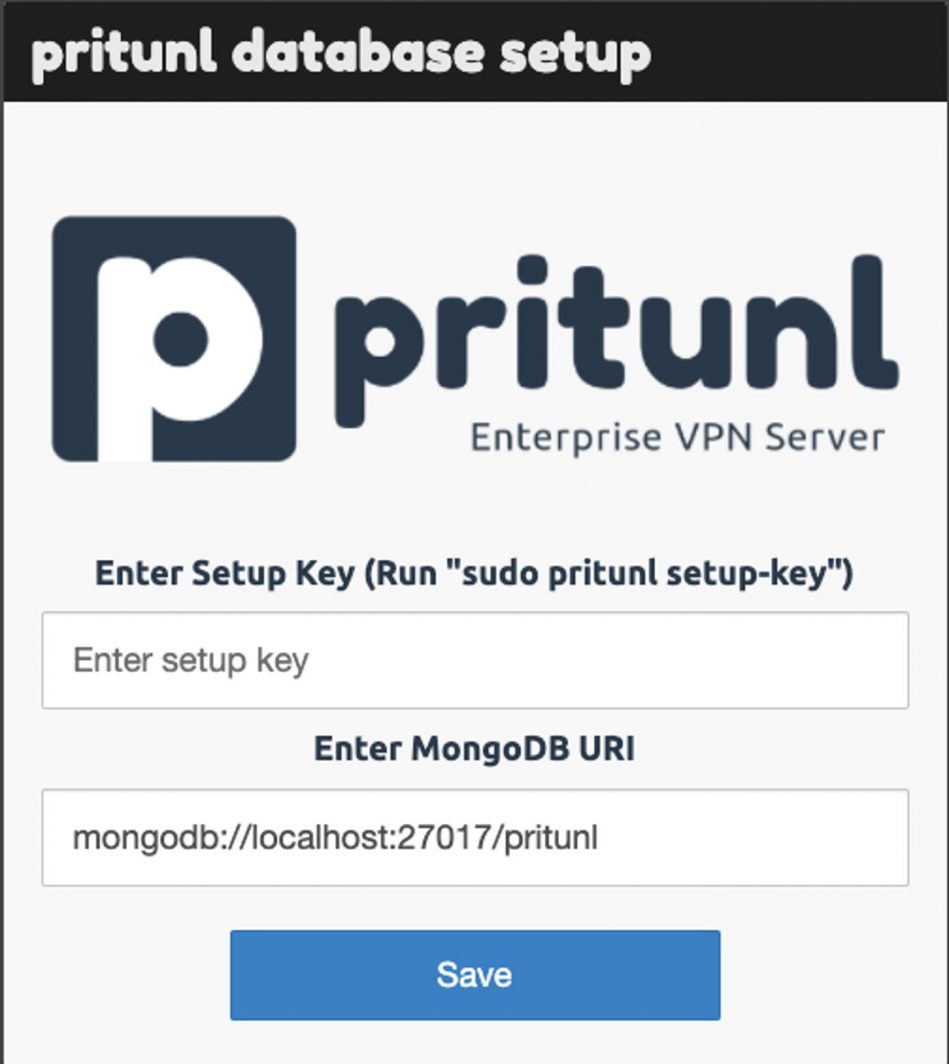
Una volta inserita la chiave di impostazione, è possibile eseguire il comando seguente per ottenere le informazioni di accesso predefinite:sudo pritunl default-password
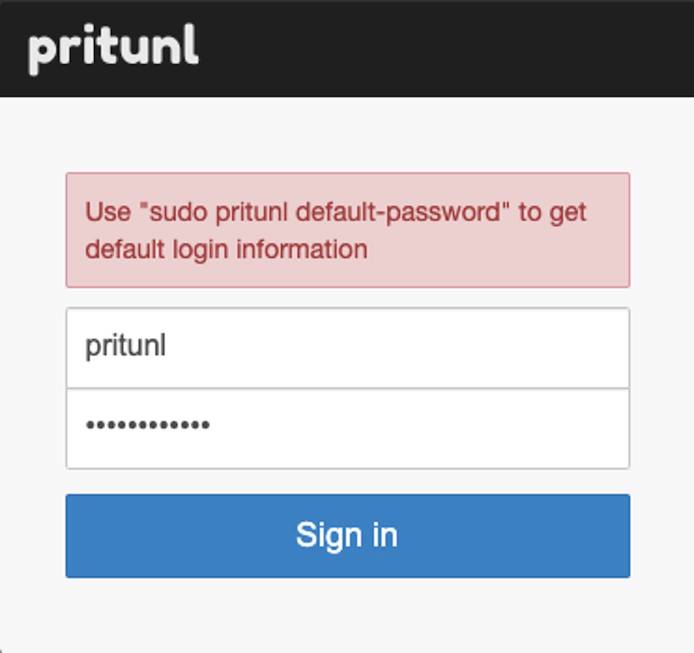
Ora che avete effettuato l'accesso, potete modificare la password predefinita e inserire le informazioni sul dominio, in modo che Pritunl possa impostare automaticamente i certificati SSL:
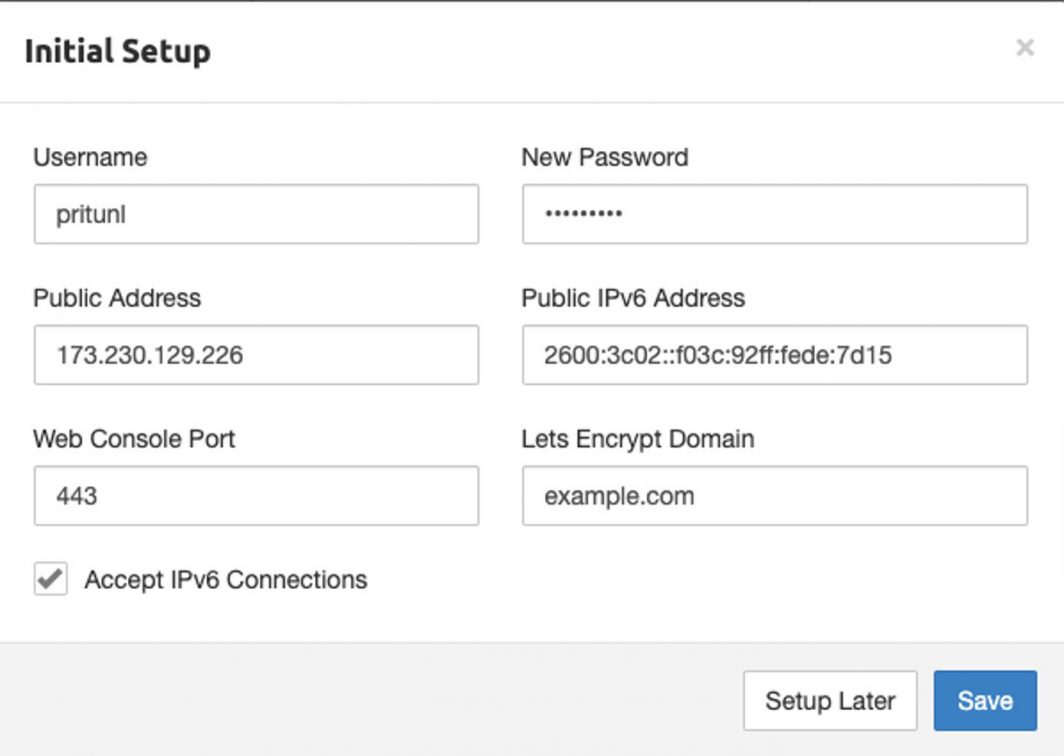
Ora che siete entrati nella vostra dashboard, consultate la documentazione ufficiale di Pritunl per imparare ad aggiungere utenti e a utilizzare ulteriormente la vostra istanza Pritunl.
L'applicazione Pritunl è stata realizzata da Linode. Per assistenza sulla distribuzione dell'app, contattare il supporto Linode tramite le informazioni elencate nella barra laterale. Per assistenza sullo strumento o sul software stesso, visitate i forum degli utenti di Pritunl.
